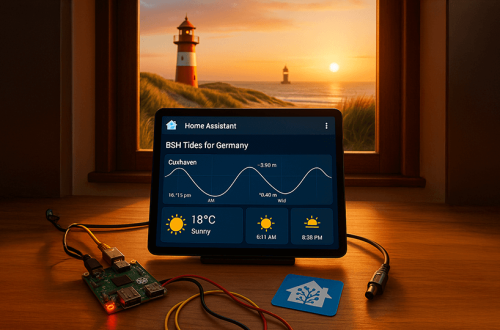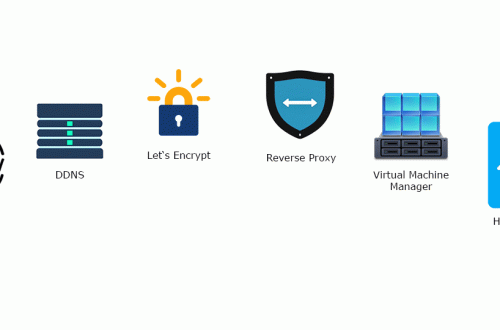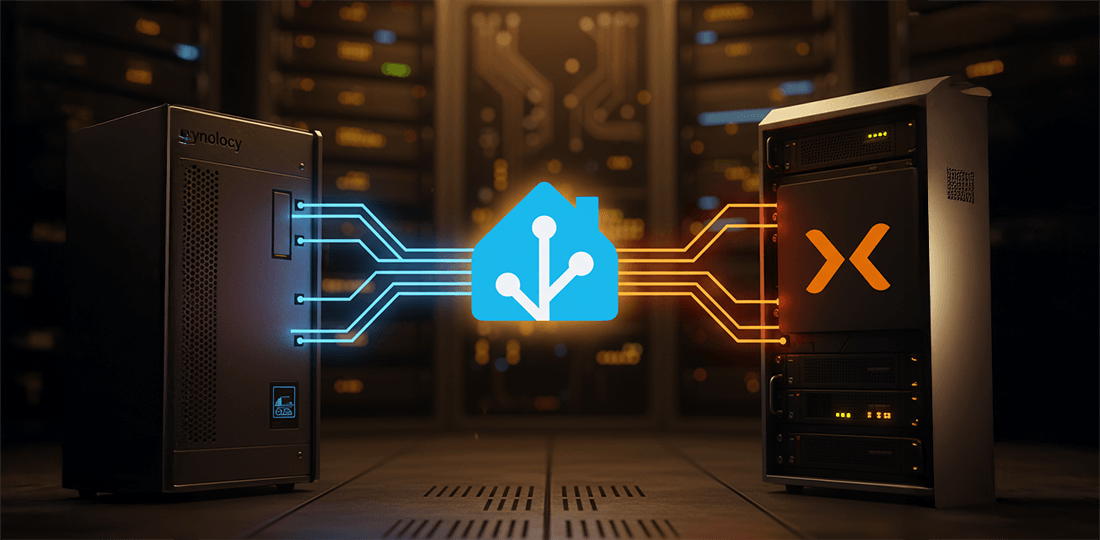
HowTo – Home Assistant Migration: Von Synology Virtual Machine nach Proxmox
Nach über zwei Jahren Home Assistant auf meiner Synology DS hat sich das System dank vieler Add-ons und Integrationen ordentlich entwickelt — leider aber auch verlangsamt. Der Neustart der VM dauerte zuletzt über zehn Minuten, die UI wurde zunehmend träge. Zeit also für den nächsten Schritt: den Umzug auf Proxmox.
In diesem HowTo ziehen wir Home Assistant von einer Virtual Machine auf einer Synology Disk Station auf einen Proxmox Server um. Dabei portieren wir nicht nur die IP, sondern auch alle Settings, Historie und Daten sowie alle Home Assistant Add-Ons.
Darum werden wir heute:
- Die Synology Home Assistant Installation für den Umzug vorbereiten und Settings und Daten exportieren
- Eine VM für Home Assistant in Proxmox einrichten
- Home Assistant in der VM frisch installieren
- Alle Settings und Daten in der neuen VM importieren
- Am Ende gehen wir noch einmal auf mögliche Stolperfallen und Probleme ein.
Los geht’s!
Home Assistant auf Synology für Migration nach Proxmox vorbereiten
Backup für Portierung erstellen
Die Daten und der Großteil der Konfiguration des Home Assistant wird über die eingebaute Backup Funktion migriert. Daher erstellen wir als erstes im alten Home Assistant ein aktuelles Backup unter Einstellungen -> System -> Backups -> Backup jetzt erstellen -> Manuelles Backup ein Komplettbackup inklusive aller Add-Ons. Dieser Schritt hat auf meiner Synology immer schon gerne so 20 Minuten gebraucht.
Geht dann auf Alle Backups anzeigen und ladet das aktuelle Backup zu euch auf den PC. Schaut euch an, wie groß die Datei ist.
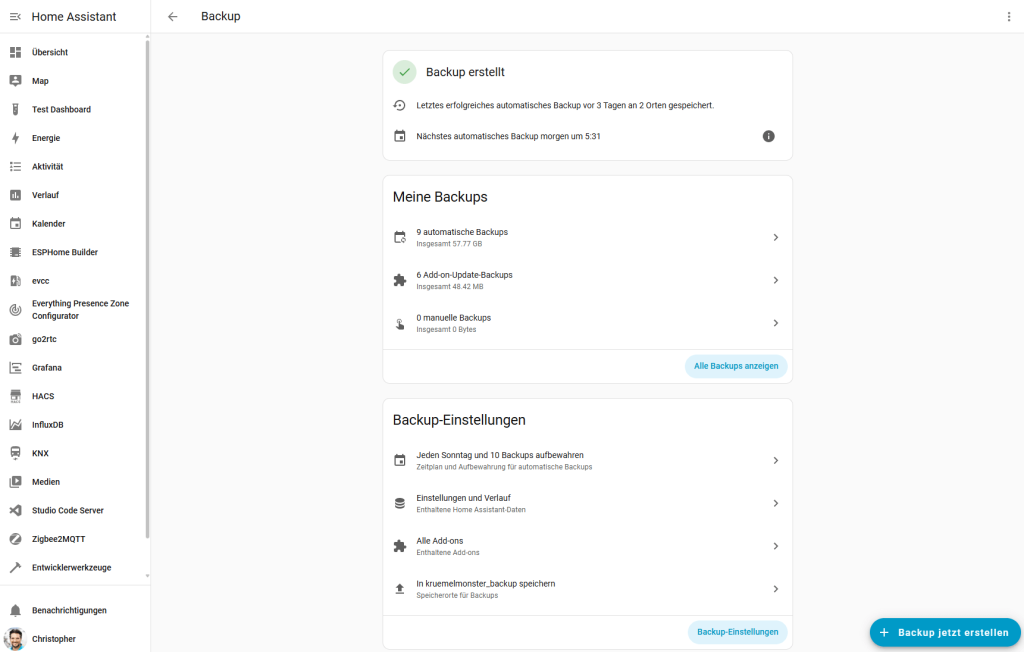
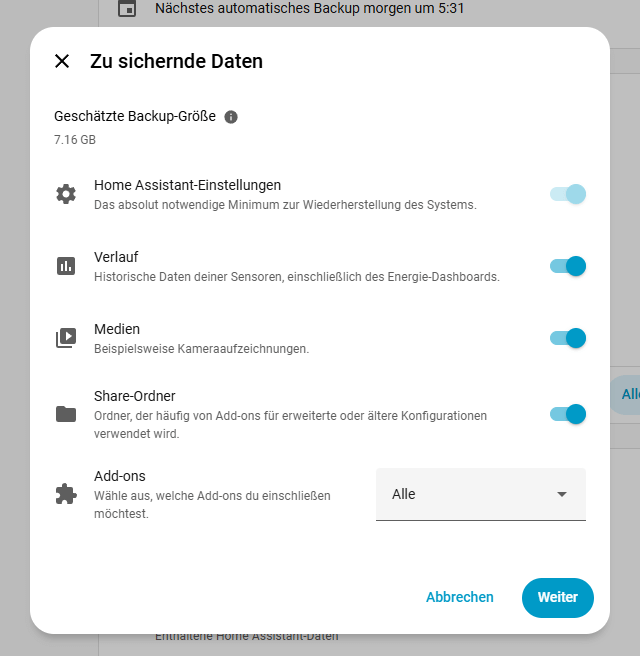
Speicherplatz und Netzwerklaufwerke analysieren
Unter Einstellungen -> System -> Speicher sollten wir einmal überprüfen, wieviel Platz unsere HA Instanz derzeit benötigt. Schreibt euch auf, oder macht einen Screenshot, wie groß die aktuelle VM ist und wieviel Speicher sie frei hat.
Außerdem seht ihr auf der Seite die Netzwerklaufwerke, die ihr eingebunden habt. Ich habe zum Beispiel NFS Laufwerke für die Backups, Medien und den Shared Folder angelegt, damit diese Daten nicht in der VM liegen, sondern direkt im Dateisystem auf meiner Synology, wo ich sie auch im Hyper Backup sichern kann bei Bedarf. Macht euch Screenshots der Konfiguration aller Netzspeicher.
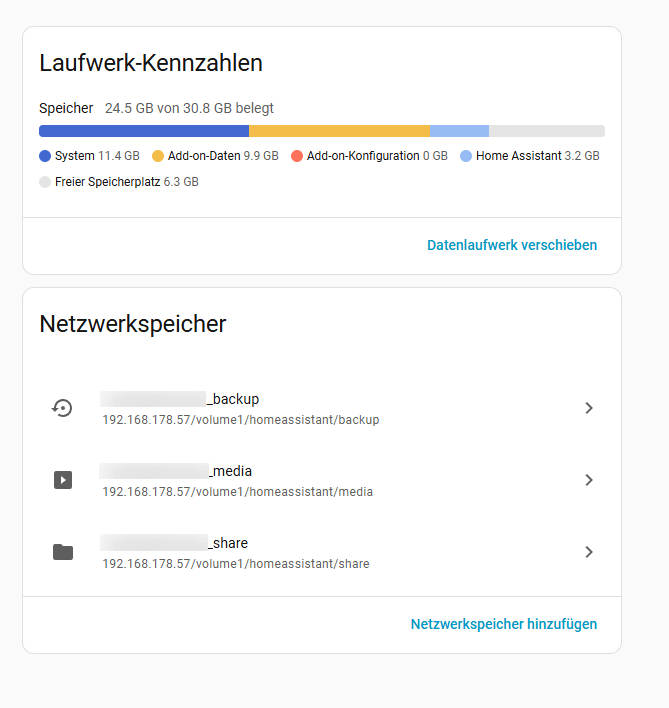
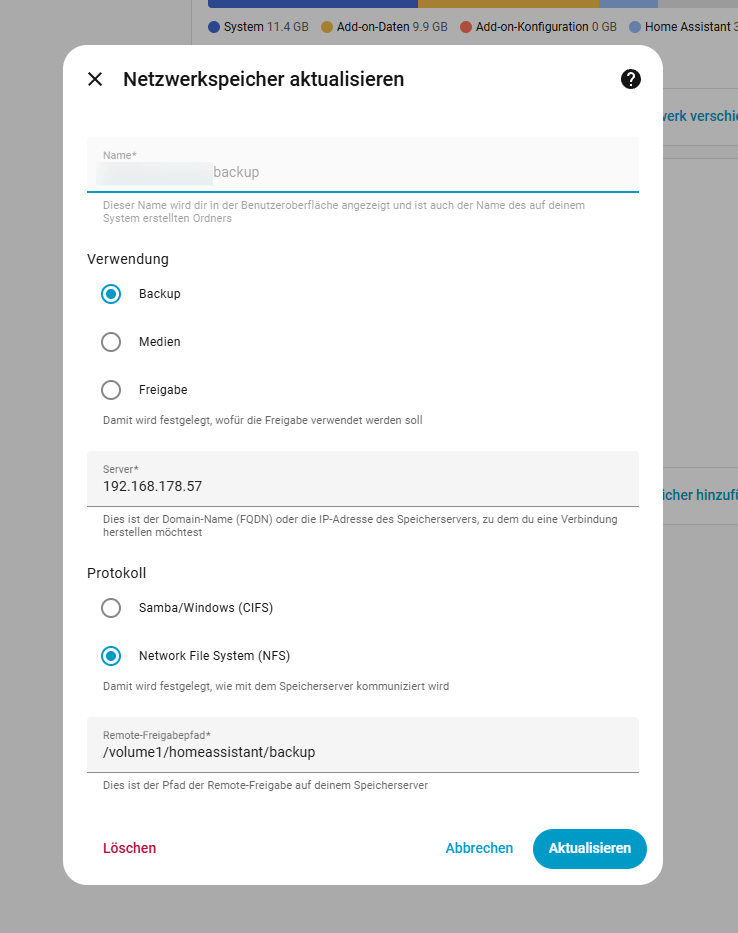
Netzwerkkonfiguration analysieren
Wir wollen, dass die neue Proxmox VM die IP der alten Synology VM übernimmt, damit die interne Konfiguration insb. der Add-Ons nicht kaputt geht. Wir wollen bspw nicht alle Tasmota Devices auf eine neue IP für eine MQTT umkonfigurieren müssen. Die IP mitzunehmen macht das einfach. Ich gehe hier davon aus, dass ihr der VM in eurem Router eine statische IP zugewiesen habt. Das basiert immer auf der MAC Adresse der (virtuellen) Netzwerkkarte, daher erstellen wir in Proxmox eine Netzwerkkarte, die die MAC eurer Synology HA VM übernimmt. Um die rauszufinden, geht in eurer Synology in den Virtual Machine Manager -> Virtuelle Maschine -> Eure Home Assistant VM -> Reiter "Netzwerk" und kopiert / schreibt euch einmal die MAC-Adresse ab, die die VM verwendet.
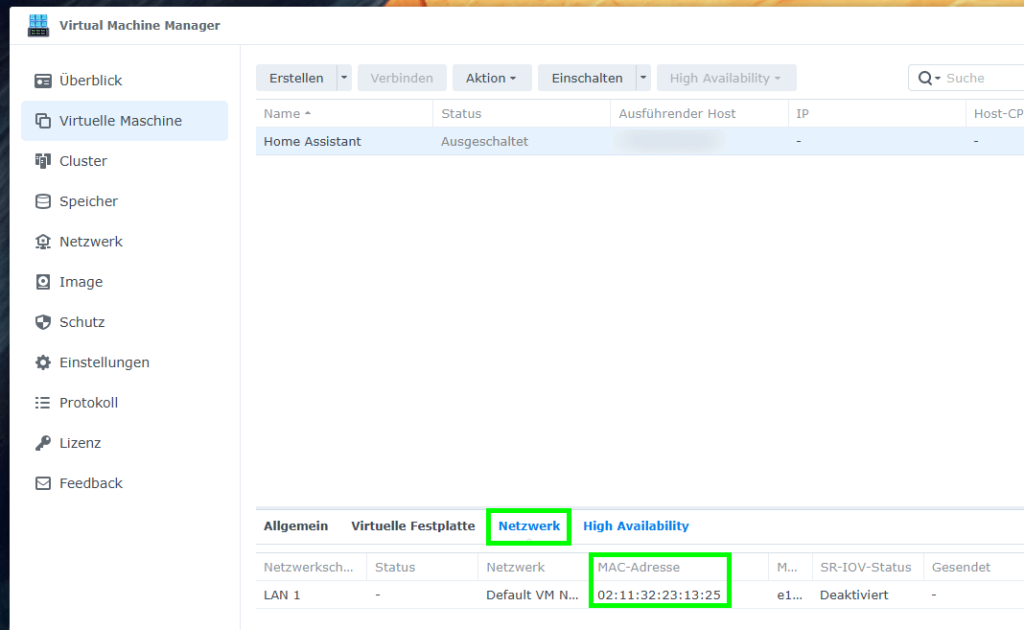
Proxmox VM für Home Assistant einrichten
Proxmox VM erstellen
In Proxmox geht auf Create VM und verwendet folgende Settings (Nicht erwähnte Settings bleiben auf Default, schaut im Zweifel in die Screenshots):
- General: Wählt hier wo die VM laufen soll, gebt ihr eine ID und nehmt als Namen am besten
homeassistant - OS
- Do not use any media
- Guest OS: Type –
Linux, Version6.x(aktuellste Version nehmen)
- System
- Machine: q35
- BIOS: OVMF (UEFI)
- Add EFI Disk: ja
- EFI Storage: local-lvm
- Pre-Enroll keys, Qemu Agent, Add TPM: nein
- Disks
- Löscht die voreingetragene Disk, wir erstellen in diesem Schritt keine
- CPU
- Sockets: auf 1 lassen
- Cores: So viele wie ihr geben wollt. Ich gebe auf meinem Minisforum MS-A2 6 cores.
- Type: host
- Memory
- Die GB die ihr wollt mal 1024. Ich habe dank meiner 128GB RAM auf meinem Proxmox Host mal 16384 (also 16GB RAM) gewählt.
- Network
- Bridge: vmbr0
- MAC address: Tragt da die MAC Adresse ein, die ihr oben in der Vorbereitung aus eurem Synology Virtual Machine Manager kopiert habt.
- Firewall: hab ich ausgemacht
- Confirm
- Start after created: Nein
Erstellt die VM, ohne sie zu starten.
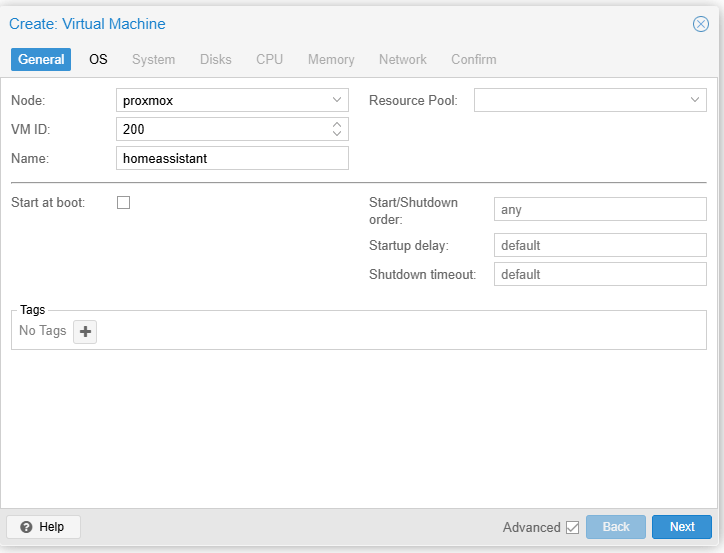

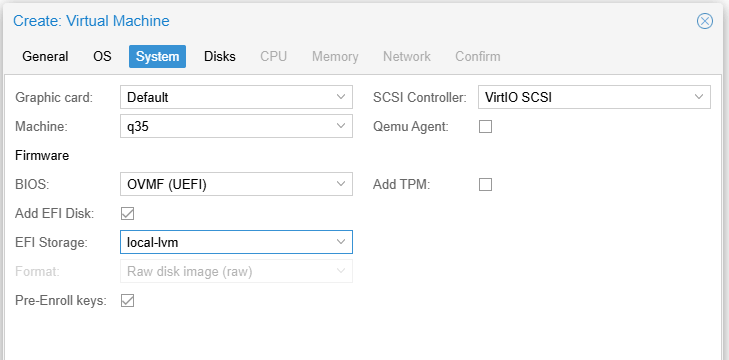
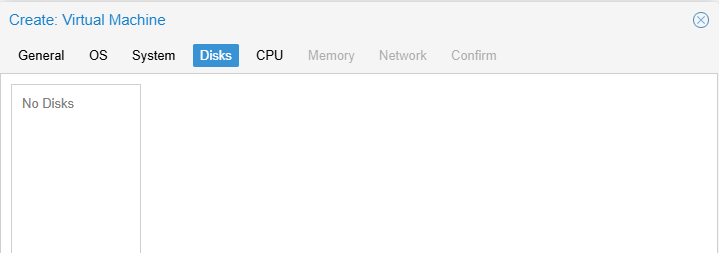
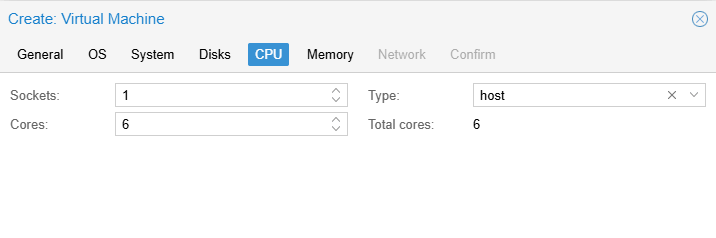
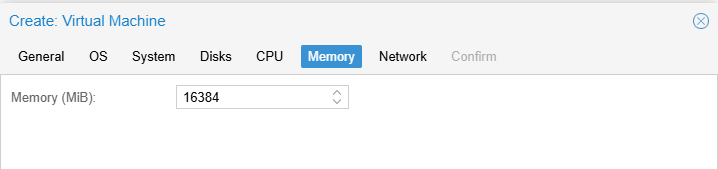
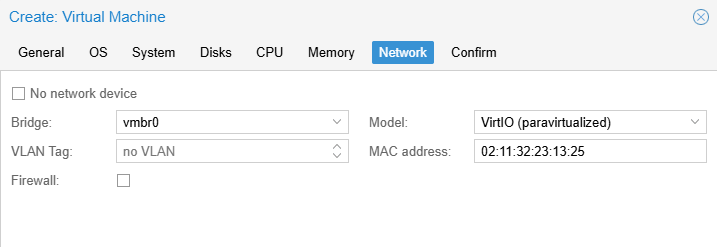
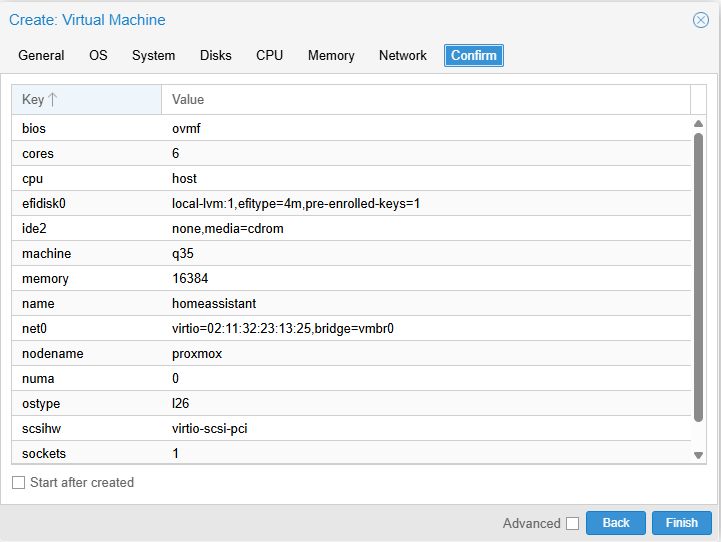
HAOS Disk-Image in Proxmox importieren und als Boot-Disk konfigurieren
Ruft diese URL auf https://www.home-assistant.io/installation/alternative und kopiert euch den Home Assistant KVM/Proxmox .qcow2 image Link.
Geht jetzt in eure Proxmox Shell indem ihr in Proxmox eure Proxmox Node auswählt und rechts oben auf >_ Shell klickt. Wir laden jetzt das Home Assistant OS (HAOS) Image herunter und importieren es als Hard Disk in eure neue VM. Führt dafür die folgenden Befehle aus.
- Passt den Namen und Pfad des
haos_ovaImages entsprechend der aktuellen Version und eurem kopierten Link an. - Im
qm importdiskBefehl steht bei mir 200, das liegt daran, dass bei mir die oben erstellte Home Assistant VM in Proxmox die VM ID 200 hat. Wenn ihr eine andere verwendet, tragt da die VM ID aus eurem Setup ein. - Außerdem steht am ende des
importdiskBefehlszdata, das ist bei mir der Name der Proxmox Haupt Datenpartition. Das müsst ihr mit dem Namen eurer Partition anpassen.
root@proxmox:~#
wget https://github.com/home-assistant/operating-system/releases/download/16.3/haos_ova-16.3.qcow2.xz
xz -d haos_ova-16.3.qcow2.xz
qm importdisk 200 haos_ova-16.3.qcow2 zdataDer wget Befehl lädt die Datei, sie wird über xz entpackt und dann per qm importdisk an eure homeassistant VM drangehängt. (Die entpackte qcow2 Datei könnt ihr am Ende, wenn Home Assistant korrekt läuft, löschen.)
Die so an die VM drangehängte Disk muss jetzt noch in der VM korrekt konfiguriert werden, dass wir davon Booten. In der Proxmox UI geht auf eure homeassistant Node -> Hardware -> Unused Disk. Bei mir läuft das auf einer SSD, daher nehme ich hier die folgenden Settings:
- Cache: Write back
- Discard: Ja
- Advanced
- SSD emulation: Ja
Danach wird die Hard Disk (scsi0) in der Hardware der VM angezeigt.
Geht jetzt auf eure homeassistant VM -> Options -> Boot Order und setzt lediglich bei der gerade konfigurierten scsi0 ein Häkchen, die anderen entfernt.
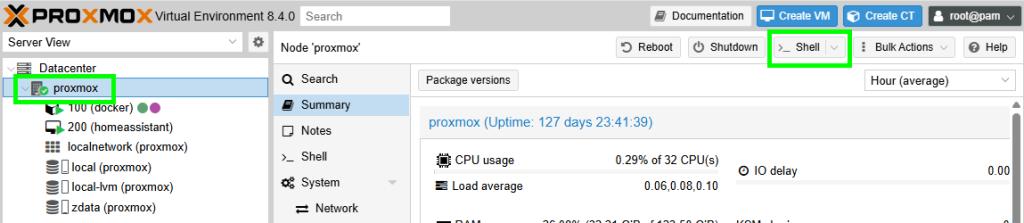
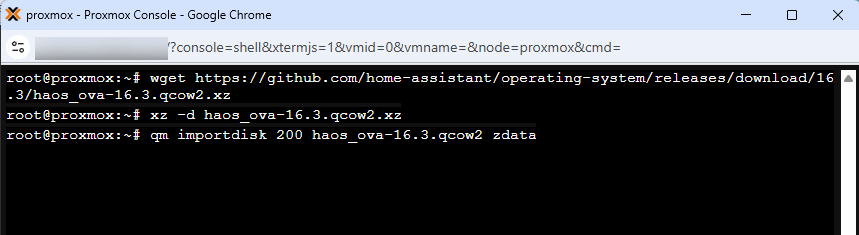
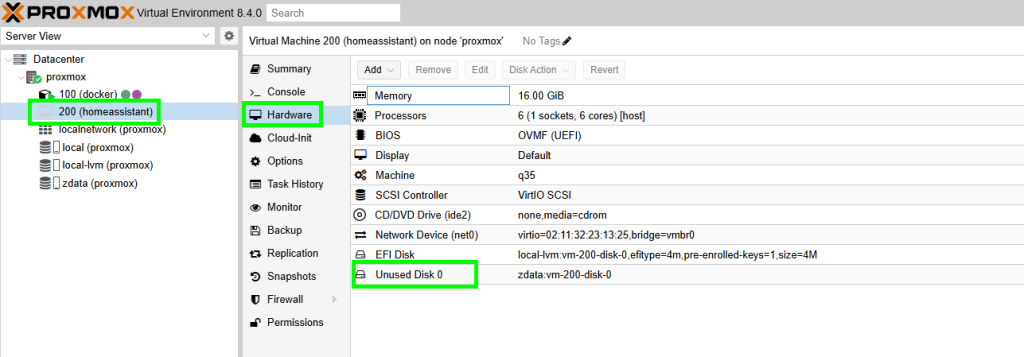
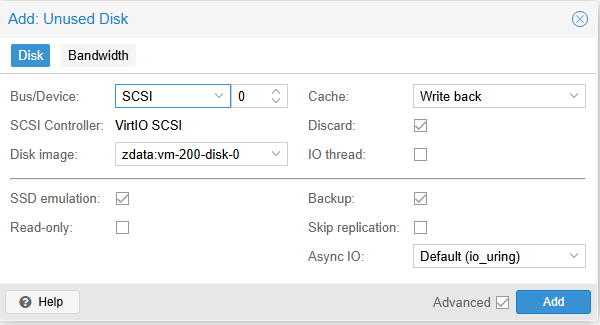
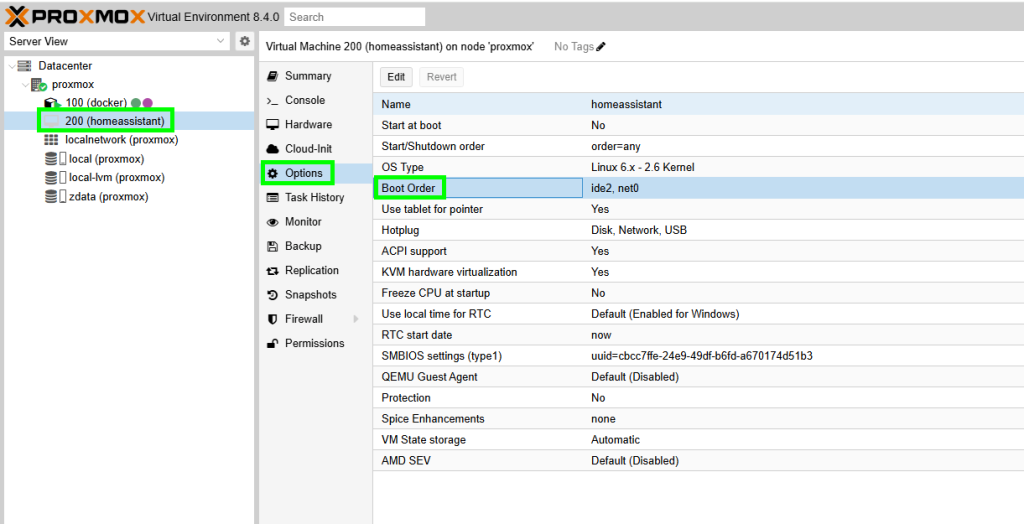
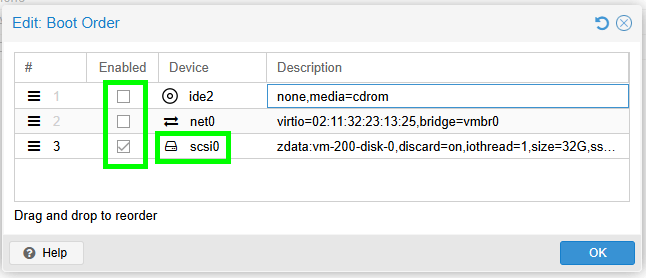
Optional: Größe der VM Disk erhöhen
Tipp: Wähle die Disk Größe so, dass Deine Backupdatei 4-5 mal in den freien Speicherbereich Deiner bisherigen Home Assistant VM passen würde. Andernfalls kann das wiederherstellen der Add-Ons fehlschlagen.
Genauer: Wir haben uns Eingangs angeschaut, wie groß die VM auf eurer Synology war und wieviel freien Speicherplatz sie hatte. Bei mir waren das 32GB Größe, da ich viel auf dem System gemacht habe, waren aber nur ein paar GB in der VM frei. Zuzüglich hatten meine Backups über 7GB Snapshot Größe.
Die Festplatte, die wir über den importdisk Befehl angelegt haben, hat allerdings nur 32GB Speicher. In meinem Fall würde das bedeuten, dass nicht genug Platz vorhanden ist, um alles auf der Disk zu importieren. Als Folge würde Home Assistant nicht alle Add-Ons wieder herstellen können, was nicht das ist, was wir möchten. Daher habe ich meine Disk vorher vergrößert.
Dazu geht auf eure homeassistant VM -> Hardware -> Hard Disk auswählen -> Oben der Button "Disk Action" -> Resize. Da mein Proxmox Server 8TB SSDs hat, fühlte ich mich da spendabel und habe satte 32GiB dazugepackt um die Größe auf 64GB zu erhöhen 😉
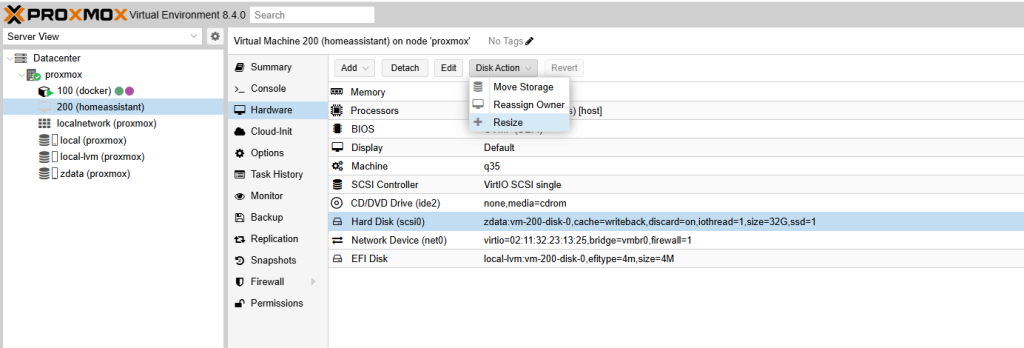
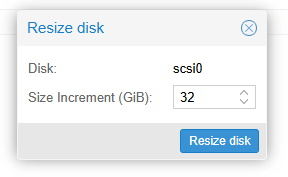
Home Assistant VM in Proxmox starten und HAOS installieren
Stellt jetzt sicher, dass eure alte Synology VM ausgeschaltet ist. Sonst kann die neue VM nicht die korrekte IP bekommen. (Wenn irgendwas ist und ihr die alte wieder braucht, könnt ihr jederzeit die Proxmox VM ausschalten und die Synology VM wieder starten.)
Es darf immer nur eine der beiden VMs laufen! Sie verwenden dieselbe MAC Adresse und wenn sie gleichzeitig an wären käme es zu IP Konflikten und Netzwerkproblemen.
Nachdem die Synology VM korrekt heruntergefahren ist, startet jetzt eure Proxmox homeassistant VM über den Start Knopf und geht rechts oben in die Konsole über >_ Console -> noVNC. Das System sollte jetzt starten und euch am Ende in die ha > Konsole werfen. Ihr könnt zu diesem Zeitpunkt dann schon die Home Assistant Startseite aufrufen auf eurer bisherigen URL für Home Assistant (bspw. http://192.168.2.100:8123). Home Assistant wird jetzt das System einrichten und auf der Seite steht zurecht, dass das eine Weile dauern kann. Hier werden unter der Haube zahlreiche docker Images von Home Assistant heruntergeladen. Das hat bei mir aufgrund von sehr langsamen docker repos an einem Sonntag Nachmittag tatsächlich mehrere Stunden gedauert. Normal wäre bei einer schnellen Leitung ein paar Minuten Wartezeit. Schaut euch wenn es länger dauert in Proxmox in eure homeassistant VM Summary mal den Netzwerktraffik an. Wenn der nur ein paar hundert KB/s ist, dann wisst ihr, dass es lang dauern wird.
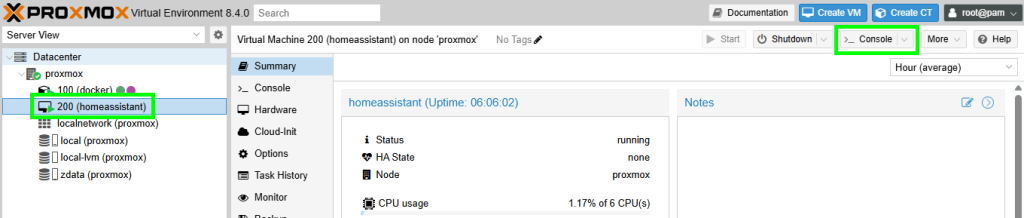
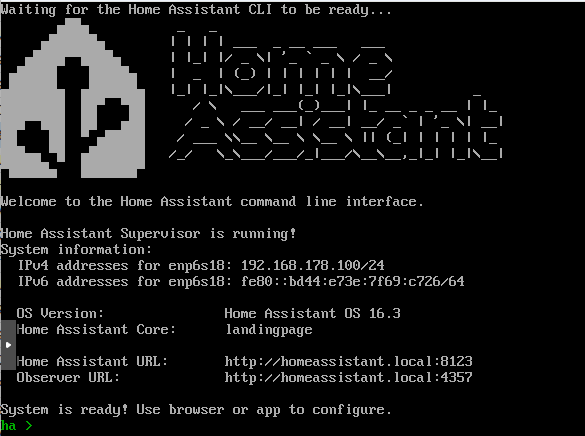
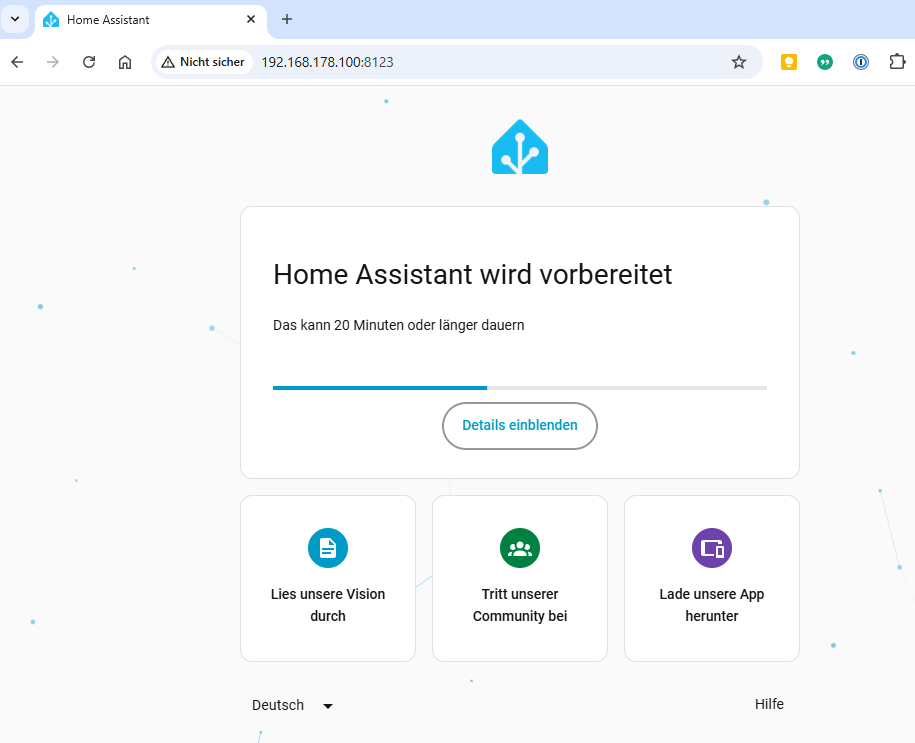
Backup importieren
Auf der Startseite von Home Assistant könnt ihr, wenn die Account Erstellen Seite der leeren HA Instanz angezeigt wird dann direkt euer altes Backup importieren. Hier auch als Hinweis: Das Backup enthält nur eure Konfiguration und Daten. Die Add-Ons sind jeweils wieder Docker Container, die in dem Moment frisch runtergeladen werden. Wenn der Download hier also auch langsam läuft, kann das auch wieder länger dauern. Ihr könnt den Zustand derweil im Log im Auge behalten. Loggt euch dafür in eure ha > Konsole ein über Proxmox -> homeassistant VM -> >_ Console und lest über diesen Befehl dann das homeassistant logfile mit:
supervisor logs -fWenn beim Import des Backups irgendwelche Fehler auftauchen, sieht man sie so.
Nachdem der Backup wiederhergestellt ist, könnt ihr euch wieder mit euren normalen Logindaten einloggen. Was jetzt noch fehlt ist die Wiederherstellung eurer Netzwerklaufwerke. Das könnt ihr mit eurer bisherigen Konfiguration machen an derselben Stelle (Home Assistant -> Einstellungen -> System -> Speicher).
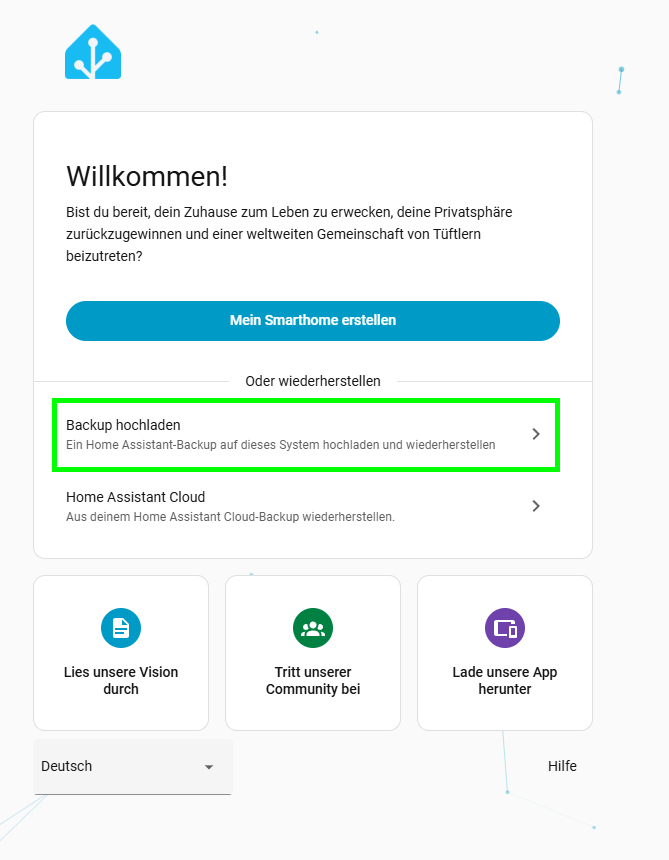
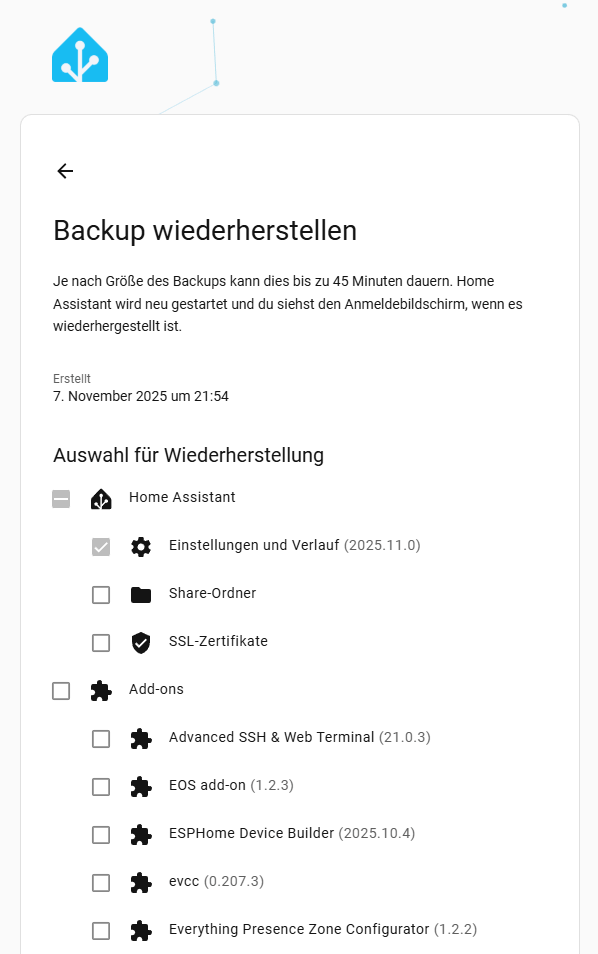
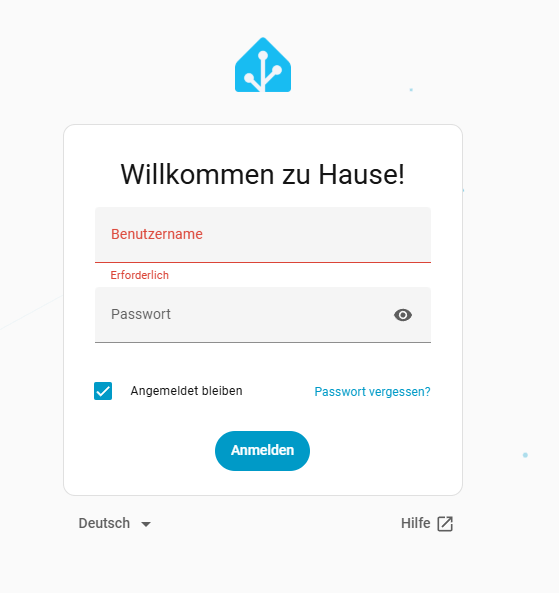
Stolpersteine und ihre Lösungen
Problem 1: Die Proxmox VM startet gar nicht erst.
Lösung: Schaut in der Konsole der VM nach spezifischen Fehlermeldungen. Am Üblichsten in diesem Schritt ist, dass ihr auf dem Bildschirm mit dem Proxmox Logo hängt und Fehlermeldungen zu Boot Quellen seht. In dem Punkt stellt sicher, dass ihr
- Die qcow2 Disk korrekt importiert habt
- Sie im Hardware Reiter eurer VM angelegt habt
- Sie in den Bootoptionen als einziges Boot Medium ausgewählt habt
Problem 2: Home Assistant hängt ewig im Bildschirm „Home Assistant wird vorbereitet“.
Lösung: Warten. Wenn es hier lange dauert und keine Fehler unter „Details einblenden“ am Ende der Ausgabe stehen, macht er noch weiter. Das hängt häufig mit einer langsamen Verbindung zu Docker Image Repositories zusammen. Überprüft in Proxmox in eurer VM die Netzwerkverbindung, wenn die auf „leiser Flamme köchelt“, wird sich das Problem mit der Zeit lösen (Hier werden > 600MB runtergeladen… Bei 200kb/s dauert das dann halt mindestens ne Stunde). Alternativ: Wenn ihr versucht Home Assistant auf einem System mit einer SD Karte (bspw. auf einem Raspi) zu installieren, kann es auch sein, dass die SD Karte defekt und lahm ist. Aber im Falle Proxmox, gehe ich mal davon aus, dass ihr einen ordentlichen Homeserver da hingestellt habt und Speicherprobleme ausschließen könnt.
Problem 3: Das Backup ist wiederhergestellt, aber die Add-Ons / manche der Add-Ons fehlen einfach.
Lösung: Schaut euch über die ha > Konsole (Proxmox -> homeassistant VM -> >_ Console -> noVNC mit Kommando supervisor logs die Fehlermeldungen an. Hier kann sowas drin stehen wie:
2025-11-10 11:45:47.177 ERROR (MainThread) [supervisor.backups.backup] Can't restore backup core_mosquittoDa steht dann auch ein Grund dabei. Bei mir war es mal ungenügend freier Speicher. Dann könnt ihr die VM ausschalten und den Speicher jederzeit vergrößern, wie ich es oben im Optionalen Schritt erklärt habe.
Fazit
Nach ein bisschen Hausaufgabe was die Settings für eine VM angeht, war der Umzug von Home Assistant von Synology nach Proxmox einfacher, als ich erwartet hatte. Die neue VM läuft deutlich flotter, stabiler und mit ausreichend Reserven.
Mein Setup für HA auf Proxmox:
- Host: Minisforum MS-A2
- CPU: AMD Ryzen 9 9955HX 16-Core, 32 Threads
- Storage: ZFS-Mirror auf NVMe (2x 8TB Western Digital Black SSDs)
- RAM: 128GB Crucial DDR5 RAM
- Home Assistant OS: Hier 16.3 für November 2025
- VM-Ressourcen: 6 Cores, 16 GB RAM, 64 GB Disk